- Autor Lauren Nevill [email protected].
- Public 2024-01-11 01:06.
- Viimati modifitseeritud 2025-01-23 15:19.
2016. aastal käivitas Instagram ametliku rakenduse Windows 10 jaoks. Sellel rakendusel puudub üks oluline funktsioon: sellel puudub võimalus fotosid Instagramist arvutist üles laadida. Lisaks pole Mac OS X-i jaoks spetsiaalset rakendust. See on äärmiselt ebamugav, kui fotod on tehtud mitte nutitelefoni, vaid digikaamera abil või kui tegite piltides muudatusi, kasutades arvutis populaarseid fototöötlusprogramme.

Juhised
Samm 1
Laadige oma arvutisse alla tasuta Android BlueStacks App emulaator. Installige see. See võimaldab teil oma arvutist või Macist fotosid Instagrami üles laadida. Käivitage rakendus, valige vene keel. Kui ilmub valik „Asukoht”, valige soovitud asukoht.
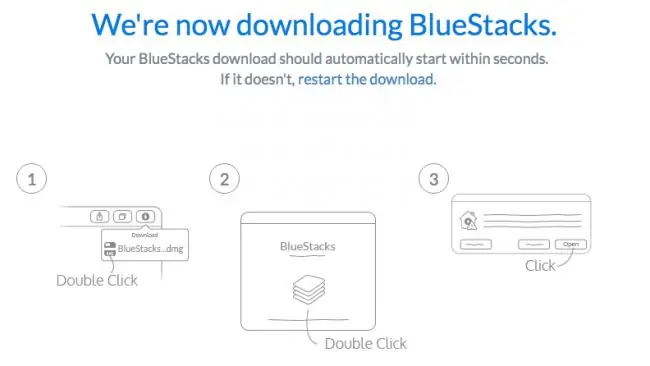
2. samm
Klõpsake vasakus alanurgas nuppu "Jätka". Logige sisse oma Google'i kontoga. Tutvuge kasutustingimustega ja kui nõustute, klõpsake nuppu "OK".
Järgmised märkeruudud on valikulised, tühjendage need. Klõpsake nuppu Edasi. Palun sisestage oma nimi.
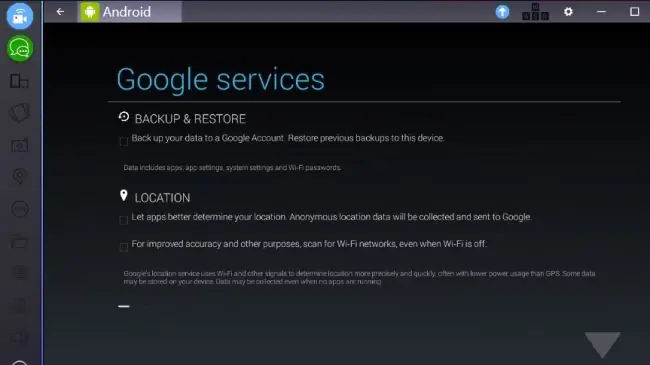
3. samm
Valige ülaosas olevast menüüst kaustaikoon (failide kopeerimine Windowsist) ja valige oma arvutist foto. Jaotises „täielik toiming koos“valige Instagram. Instagrami mobiilirakendus laaditakse teie arvutisse alla nagu teie nutitelefonis.
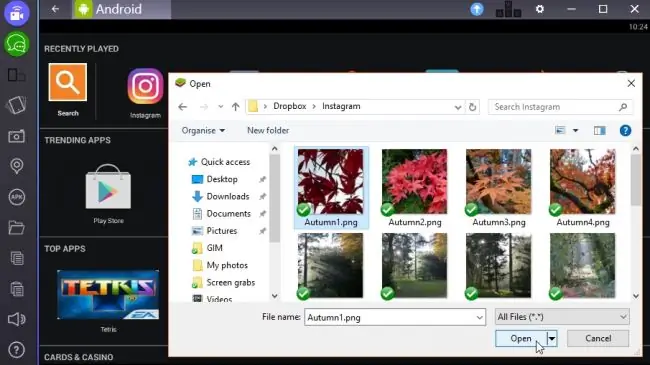
4. samm
Nüüd saate oma fotot kärpida ja filtreid rakendada. Klõpsake nuppu Edasi, sisestage pealkiri. Klõpsake nuppu "Esita" ja foto lisatakse teie fotofaili.






